请不要转载,欢迎点赞,收藏使用。
主要讲如何在vscode上实现编译/运行/调试C/C++,如果是初学者,就请完全按照文章的步骤进行。
1.请在VS Code官网下载安装好visual stdio code,在安装时,勾选上所有选项。
VS Code官网:https://code.visualstudio.com
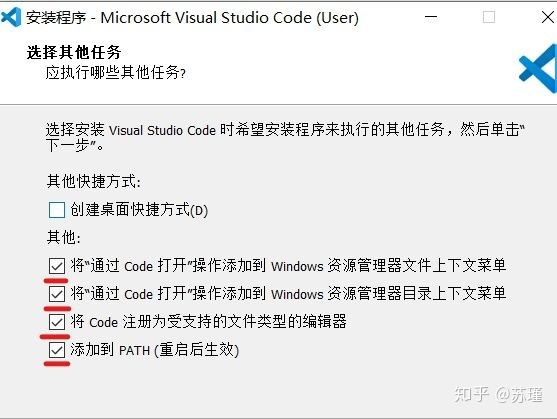
勾选后在文件和文件夹的右键菜单中会多出 Open with Code这个选项,也就是用vscode打开当前文件/文件夹。
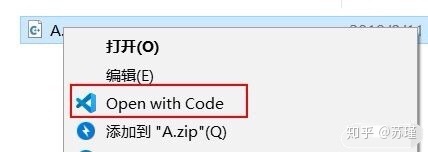
2. 因为vscode只是一个代码编辑器,没有自带有C/C++的编译器,因此首先需要安装一个C/C++编译器并且设置环境变量,这里使用mingw-w64。因为网络问题mingw-w64很难下载,建议离线下载然后手动添加环境变量
离线下载地址:https://sourceforge.net/projects/mingw-w64/files/Toolchains%20targetting%20Win64/Personal%20Builds/mingw-builds/8.1.0/threads-posix/seh/x86_64-8.1.0-release-posix-seh-rt_v6-rev0.7z/download
此时我们要验证一下mingw是否可用,打开cmd输入gcc -v,出现版本信息就表明mingw是可用的,如果未出现版本信息则需要再检查一下,如果这里出现问题,后面全部无法进行
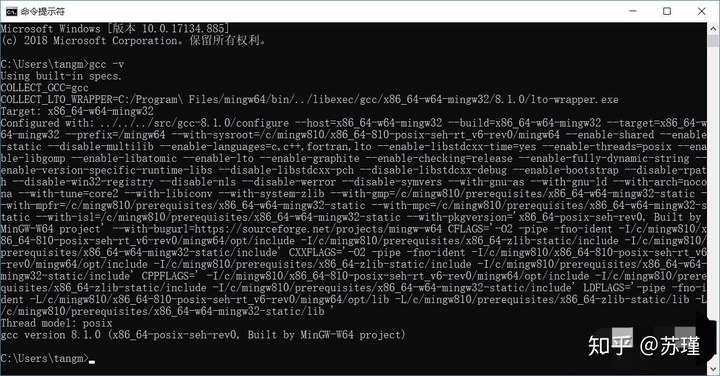
3. 安装需要的插件,打开vscode,点击左面竖排第五个按钮,搜索并安装上如下三个插件。
- 1.chinese(simplified)
- 2.C/C++
- 3.Code Runner
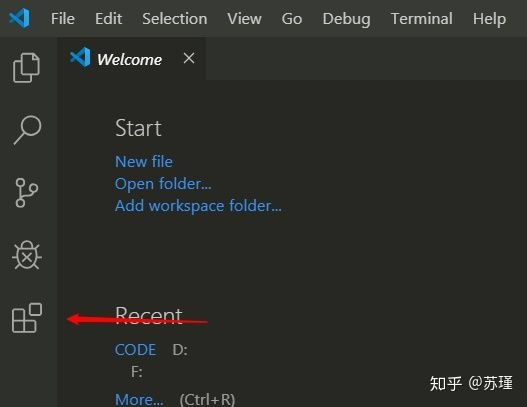
安装好以后一定要重启一下vscode,界面切换为中文,为了避免麻烦,暂时不要安装其他的插件。
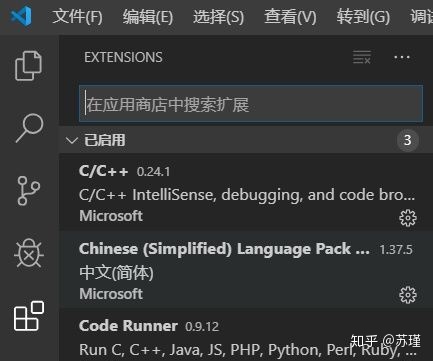
二、编译运行程序
编译运行程序介绍两种方法
- 使用之前安装好的
Code Runner插件一键编译运行程序 - 打开vscode的
集成终端使用命令行编译和运 - 点击:文件>新建文件,出现一个空白文档,将下面的代码复制粘贴到空白文档中
#include <stdio.h>
int main(){
char name[100];
printf("What is your name?n");
scanf("%s",name);
printf("Hello,%s,nice to meet you!n",name);
}然后按Ctrl+Sa保存将文件后缀名改为.c或.cpp后保存到电脑上,然后点右上角的三角形按钮。

但现在会出现下面的情况

程序段中使用了scanf函数从键盘读取一串字符,这时无法输入数据,也无法结束程序,需要重启一下vscode
然后依次打开:文件>首选项>设置>用户>拓展>Run Code Configuration
找到Run In Terminal勾选上
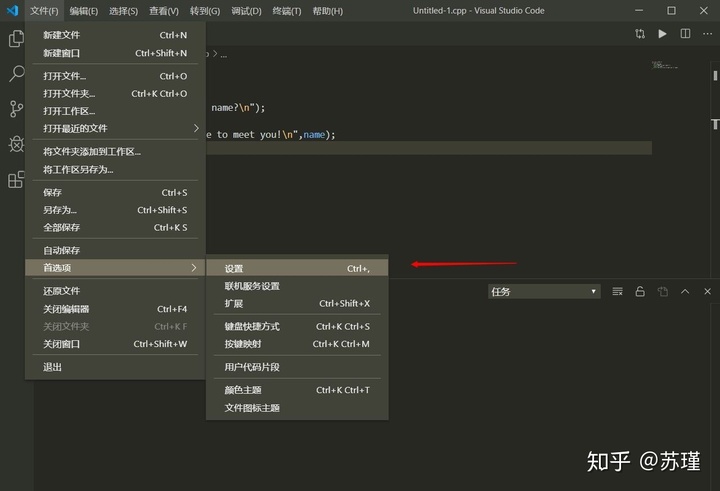
现在程序已经可以正常运行了,此时程序是运行在vscode的集成终端上,并不会额外弹出一个外部窗口

点击右上角的垃圾桶图标可以直接结束程序运行并关闭集成终端
替补插件:编译运行C/C++也可以选择C/C++ Compile Run插件,按f6一键运行
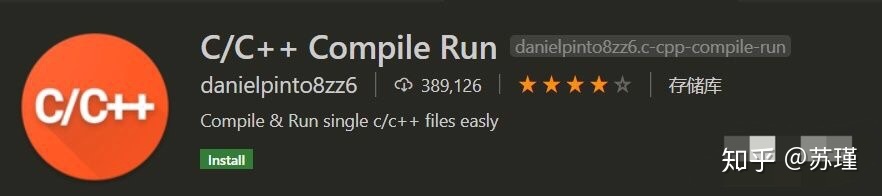

相较于code runner,C/C++ Compile Run插件在勾选上:文件>首选项>设置>扩展>Compile Run Configuration的Run-in-external-terminal选项后可以出现和dev / codeblocks / vc一样的外部窗口
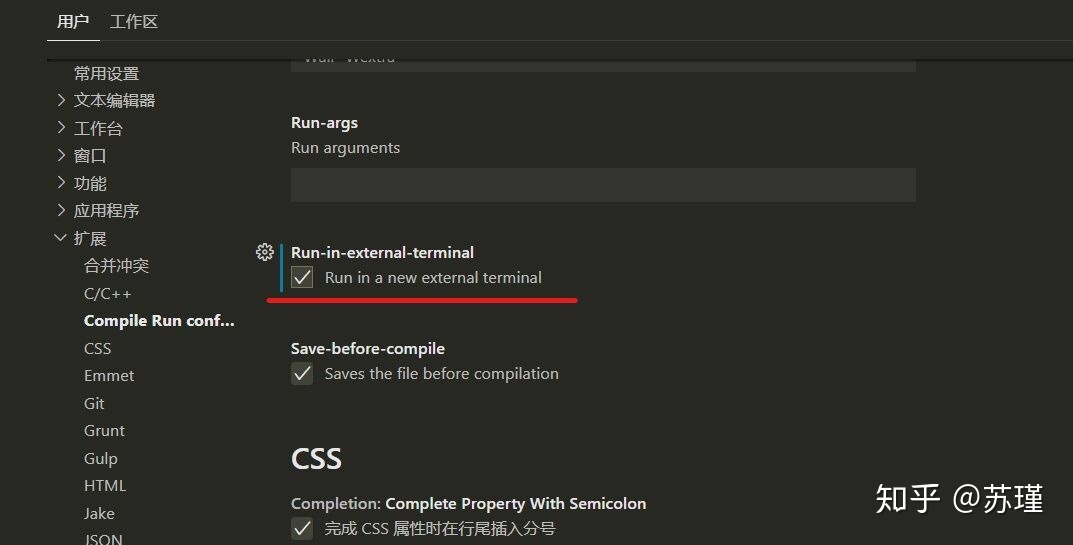
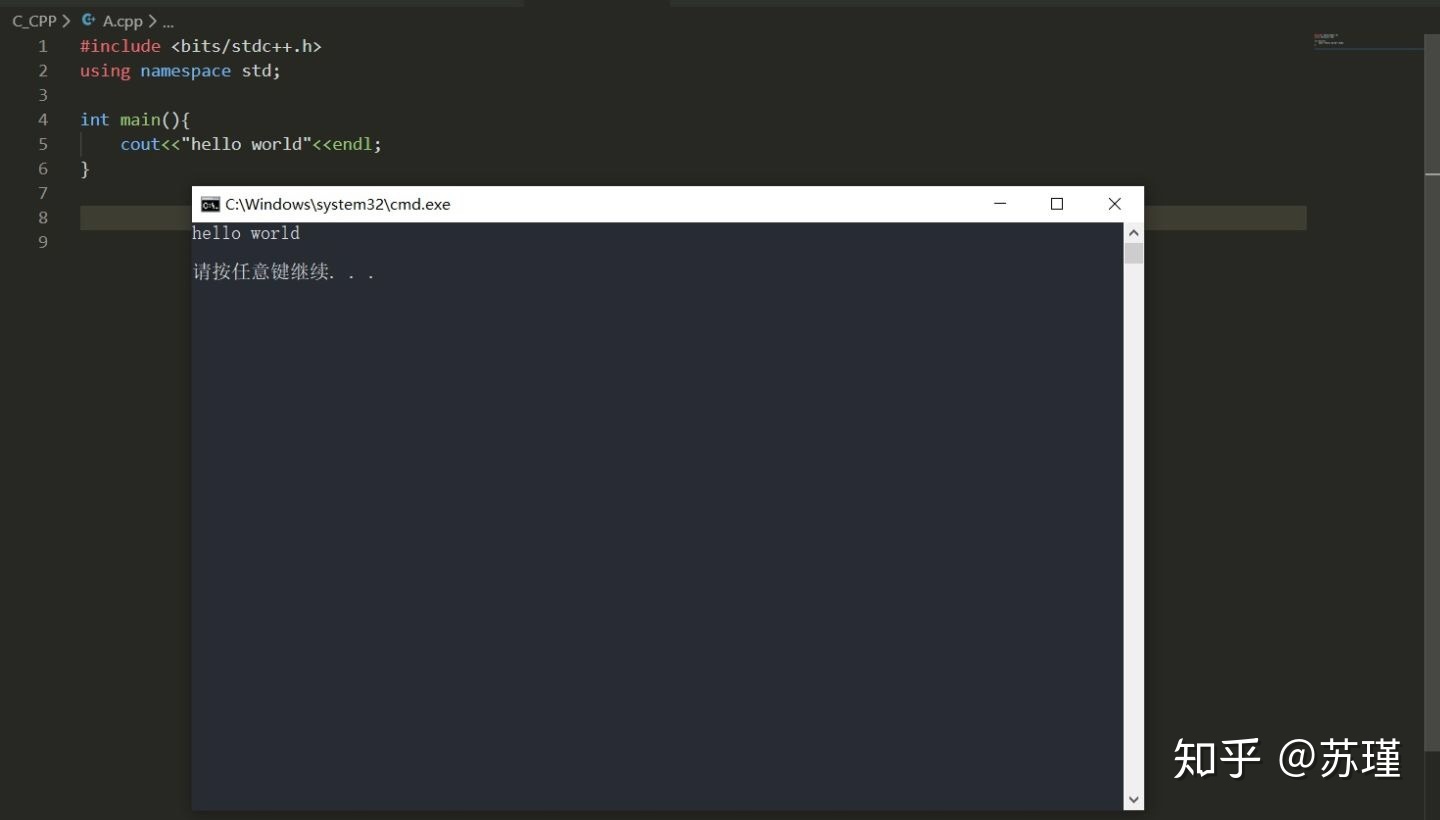
用插件运行程序是一种偷懒的方法,它本质是替用户输入了命令,它存在局限,看一个例子
假设说我们在代码中使用了 winsock2.h这个头文件,我们用刚刚的Code Runner插件的方式编译会无法通过。
#include <winsock2.h>
#include <stdio.h>
int main(){
SOCKET client_socket=socket(AF_INET,SOCK_STREAM,IPPROTO_TCP);
printf("Compile successfully!");
}造成问题是原因是:Code Runner是按照预先设定好的规则,自动在终端执行编译运行的指令,也就是图片上红色下划线标注出的。
g++ Untitled-1.cpp -o Untitled-1 ; 如果是使用了winsock2.h,同时又是使用gcc/g++编译,在编译时我们应该在编译指令中额外添加-lwsock32指令,而Code Runner默认下并不会添加这条指令
正确的编译指令应该是:
g++ xxx.cpp -o xxx.exe -lwsock32
为了解决这个问题,可以使用比较原始的方法,直接在终端上用命令行编译和运行,vscode有一个集成终端,可以连通安装在操作系统上的各种终端
按 Ctrl+~ 打开集成终端(其实是"`",打"~"是方便大家找到),输入g++ .文件名.cpp -o 文件名.exe -lwsock32
./文件名.exe
g++ .文件名.cpp -o 文件名.exe -lwsock32
./文件名.exe




















 1657
1657











 被折叠的 条评论
为什么被折叠?
被折叠的 条评论
为什么被折叠?








